Đề kiểm tra cuối học kỳ I môn Tin học 9 - Năm học 2021-2022
Bạn đang xem tài liệu "Đề kiểm tra cuối học kỳ I môn Tin học 9 - Năm học 2021-2022", để tải tài liệu gốc về máy bạn click vào nút DOWNLOAD ở trên
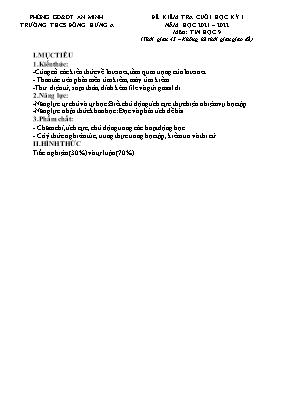
PHÒNG GD&ĐT AN MINH TRƯỜNG THCS ĐÔNG HƯNG A ĐỀ KIỂM TRA CUỐI HỌC KỲ I NĂM HỌC 2021 – 2022 Môn: TIN HỌC 9 (Thời gian 45 – Không kể thời gian giao đề) I.MỤC TIÊU 1.Kiến thức: -Củng cố các kiến thức về Internet, tầm quan trọng của Internet. - Thao tác trên phần mền tìm kiếm, máy tìm kiếm -Thư điện tử, soạn thảo, đính kèm file và gửi gmail đi 2. Năng lực: -Năng lực tự chủ và tự học: Biết chủ động tích cực thực hiện nhiệm vụ học tập. -Năng lực nhận thức khoa học: Đọc và phân tích đề bài. 3. Phẩm chất: - Chăm chỉ, tích cực, chủ động trong các hoạt động học. - Có ý thức nghiêm túc, trung thực trong học tập, kiểm tra và thi cử II.HÌNH THỨC Trắc nghiệm (30%) và tự luận (70%). MA TRẬN TT Nội dung kiến thức Đơn vị kiến thức Mức độ nhận biết Tổng Thời gian (phút) % Tổng điểm Nhận biết Thông hiểu Vận dụng Vận dụng cao Số câu hỏi CH TN Thời gian CH TL Thời gian CH TN Thời gian CH TL Thời gian CH TN Thời gian CH TL Thời gian CH TN Thời gian CH TL Thời gian TN TL 1 Chương III: Phần mềm trình chiếu Bài trình chiếu 1 1’ 3 3’ 1 10 4 1 14 30 Định dạng trang chiếu 2 2’ 1 5’ 2 1 7’ 30 Thêm hình ảnh vào trang chiếu 1 1’ 3 3’ 4 4’ 10 Tạo các hiệu ứng động 2 2’ 1 6’ 1 12’ 2 2 20’ 30 Tổng 4 4 1 5 8 8 1 6 1 10 1 12 12 4 45 100 Tỷ lệ (%) 35 35 20 10 30 70 100 Tỷ lệ chung (%) 70 30 BẢNG ĐẶC TẢ MA TRẬN ĐỀ KIỂM TRA CUỐI KỲ I NĂM HỌC 2021 - 2022 MÔN: TIN HỌC 9 TT Nội dung kiến thức Đơn vị kiến thức Mức độ kiến thức, kĩ năng cần kiểm tra, đánh giá Số câu hỏi theo mức độ nhận thức Nhận biết Thông hiểu Vận dụng Vận dụng cao 1 Chương III: Phần mềm trình chiếu Bài trình chiếu Nhận biết: - Biết được bài trình chiếu gồm các trang chiếu và các thành phần cơ bản của một bài trình chiếu. Thông hiểu : - Biết cách bố trí nội dung trên trang chiếu và phân biệt được mẫu bố trí. nhận biết màn hình làm việc của PowerPoint. Vận dụng : - Tạo thêm được trang chiếu mới, nhập nội dung dạng văn bản trên trang chiếu và hiển thị bài trình chiếu trong các chế độ hiển thị khác nhau. 1 3 1 Định dạng trang chiếu Nhận biết: Biết tạo màu nền cho trang chiếu và định dạng văn bản trên trang chiếu. Biết sử dụng màu nền và định dạng văn bản cho trang chiếu. 3 Thêm hình ảnh vào trang chiếu Nhận biết: - Vai trò của hình ảnh và các đối tượng khác trên trang chiếu Thông hiểu : -Biết cách chèn các đối tượng đó vào trang chiếu. 1 3 Tạo các hiệu ứng động Thông hiểu : Hiểu được về cấu trúc của một gmail cá nhân và cách viết đúng địa chỉ gmail Vận dụng: -Sử dụng các hiệu ứng một cách hợp lý. 2 1 Tổng 5 9 1 1 PHÒNG GD&ĐT AN MINH TRƯỜNG THCS ĐÔNG HƯNG A KIỂM TRA CUỐI HỌC KÌ I NĂM HỌC 2021-2022 Môn: TIN HỌC 9 Thời gian thi: 45 phút A.TRẮC NGHIỆM: (3 điểm) Chọn đáp án phần dưới mỗi câu tương ứng chữ cái đứng trước câu em cho là đúng Câu 1: Bài trình chiếu là tập hợp: A. Các trang chiếu B. Các trang văn bản C. Hình ảnh D. Âm thanh Câu 2: Khi trình chiếu nội dung của mỗi trang chiếu: A. Bắt buộc phải có 1 hiệu ứng âm thanh đi kèm. B. Bắt buộc phải có 2 hiệu ứng âm thanh trở lên. C. Tùy theo nội dung thể hiện để chọn âm thanh cho phù hợp. D. Tuyệt đối không nên sử dụng hiệu ứng âm thanh. Câu 3: Khi đang làm việc với PowerPoint, muốn xóa bỏ một trang chiếu ta dùng lệnh: A. File → Delete Slide B. Edit → Delete Slide C. Tool → Delete Slide D. Slide Show → Delete Slide Câu 4: Để trình chiếu từ trang đầu ta ấn phím sau đây trên bàn phím: A. Enter B. F5 C. Insert D. Ctrl+F4. Câu 5: Để tạo bài trình chiếu cần: A. Chuẩn bị nội dung trình chiếu B. Chọn màu hoặc hình ảnh nền cho trang chiếu C. Nhập và định dạng nội dung văn bản, Thêm hình ảnh và các hiệu ứng động D. Tất cả các đáp án trên Câu 6: Để chọn màu nền hoặc hình ảnh cho trang chiếu ta thực hiện: A. Vào bảng chọn Format\Background B. Vào bảng chọn Format\Slide Design C. Vào bảng chọn Format\Slide Layout D. Kích biểu tượng Fill Color Câu 7: Để chuyển một hình ảnh được chọn xuống bên dưới ta thực hiện nháy chuột phải lên hình ảnh chọn Order. Sau đó chọn: A. Bring Forward. B. Send to Back. C. Bring to Front. D. Send Backward. Câu 8: Sắp xếp các thao tác sau theo thứ tự đúng để chèn hình ảnh vào trang chiếu: 1. Chọn thư mục lưu tệp hình ảnh 2. Chọn lệnh Insert → Picture → From File 3. Chọn trang chiếu cần chèn hình ảnh vào 4. Chọn tệp đồ họa cần thiết và nháy Insert A. (3) - (2) - (1) - (4) B. (1) - (2) - (3) - (4) C. (4) - (2) - (1) - (3) D. (4) - (1) - (2) - (3) Câu 9: Với phần mềm trình chiếu, em có thể chèn những đối tượng nào vào trang chiếu để minh hoạ nội dung? A. Các tệp hình ảnh và âm thanh B. Các đoạn phim ngắn C. Bảng và biểu đồ D. Tất cả các đối tượng trên Câu 10: Chèn hình ảnh vào trang chiếu có tác dụng: A. Trực quan hơn B. Sinh động và hấp dẫn hơn C. Cả A và B đều đúng D. Cả A và B đều sai Câu 11: Các bước tạo hiệu ứng động tùy biến cho đối tượng: A. Mở bảng chọn Slide Show → Animation Schemes Nháy chọn hiệu ứng thích hợp B.Chọn các trang chiếu. Mở bảng chọn Slide Show → Animation SchemesNháy chọn hiệu ứng thích hợp C. Chọn các trang chiếu. Mở bảng chọn Slide Show → Slide Transition Nháy chọn hiệu ứng thích hợp D. Chọn các trang chiếu. Mở bảng chọn Slide Show → View Nháy chọn hiệu ứng thích hợp Câu 12: Để tạo hiệu ứng chuyển cho các trang chiếu, ta chọn: A. Slide Show → Animation Schemes B. View → Slide Layout C. Insert → Picture → From File D. Slide Show → Slide Transition B. TỰ LUẬN: (7,0 điểm) Câu 13: (3 điểm)Trong phần mềm trình chiếu PowerPoint Trình bày hai cách tạo bài trình chiếu mới. Khi khởi động phần mềm trình chiếu PowerPoint, trang chiếu đầu tiên là mẫu bố trí nào? khởi động phần mềm trình chiếu và gõ phím để nhập văn bản vào trang chiếu trống trên màn hình. Tuy nhiên, văn bản không hiện lên trên trang chiếu. Em hãy giải thích nguyên nhân. Câu 14: (3 điểm) Em có thể đặt hiệu ứng để các trang chiếu tự động được hiển thị lần lượt sau một khoảng thời gian nhất định, từ trang chiếu đầu tiên đến trang chiếu cuối cùng, được không? Nếu được, hãy nêu các bước thực hiện. Câu 15: (1 điểm) Khi tạo nội dung trang chiếu, em cần tránh những điều nào? -----------------------------------//----------------------------------- ĐÁP ÁN VÀ BIỂU ĐIỂM MÔN : TIN HỌC 6 - NĂM HỌC: 2021 – 2022 PHẦN I: TRẮC NGHIỆM (3,0 điểm) Đúng mỗi câu 0,25 điểm, sai 0 điểm. Câu 1 2 3 4 5 6 7 8 9 10 11 12 Đáp án A C D B D A B A D C B D PHẦN II : TỰ LUẬN (7,0 điểm) Câu Nội dung đáp án Biểu điểm Câu 13: a) - Cách 1: Chọn lệnh New trong bảng chọn File rồi chọn Create. - Cách 2: Nhấn tổ hợp phím Ctrl + N b) Trang chiếu đầu tiên sau khi khởi động phần mềm trình chiếu PowerPoint đó được tự động áp dụng mẫu bố trí của trang tiêu đề. c) Văn bản chỉ có thể nhập được vào khung văn bản. Bạn Trang chưa nháy chuột vào khung văn bản. 0,5 điểm 0,5 điểm 1 điểm 1 điểm Câu 14: có thể thực hiện được. - Bước 1: Chọn các trang chiếu cần tạo hiệu ứng - Bước 2: Mở dải lệnh Transitions. Trong nhóm Timing em có thể chọn các tùy chọn để thiết lập thời gian cho hiệu ứng chuyển trang chiếu: •Duration: thiết lập thời gian thực hiện hiệu ứng chuyển. Ví dụ, PowerPoint để mặc định 2 giây để có tốc độ vừa phải và dễ quan sát. •One Mouse Click: chọn tùy chọn này thì trang chiếu tiếp theo chỉ xuất hiện khi nháy chuột lúc trình chiếu à Tùy chọn này để chủ động thời gian trình bày bài trình chiếu. •After: Chọn tùy chọn này và nhập thời gian để tự động chuyển trang sau một khoảng thời gian khi trình chiếu. 0,5 điểm 0,5 điểm 0,5 điểm 0,5 điểm 0,5 điểm 0,5 điểm Câu 15: Lỗi chính tả. Hình ảnh quá to. Cỡ chữ quá nhỏ. Chữ trên trang chiếu khó đọc. Quá nhiều hiệu ứng động. 0,2 điểm 0,2 điểm 0,2 điểm 0,2 điểm 0,2 điểm Xác nhận của Ban giám hiệu Duyệt của Tổ Người ra đề kiểm tra Hoàng Bá Cường
Tài liệu đính kèm:
 de_kiem_tra_cuoi_hoc_ky_i_mon_tin_hoc_9_nam_hoc_2021_2022.docx
de_kiem_tra_cuoi_hoc_ky_i_mon_tin_hoc_9_nam_hoc_2021_2022.docx





